在使用电脑过程中,有时会遇到电脑开机时出现各种错误的情况。这些开机错误可能导致电脑无法正常启动,给我们的工作和学习带来很大的困扰。本文将提供一些解决电脑开机错误的方法和技巧,帮助您快速恢复电脑的正常运行。
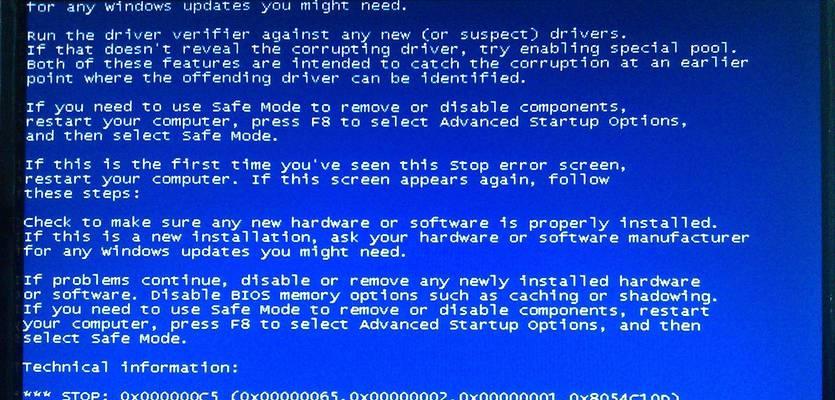
1.检查硬件连接

在遇到电脑开机错误时,首先要检查硬件连接是否正常。检查电源线、数据线、显卡和内存条等硬件是否插好,并确保它们与主板连接牢固。
2.清理内存条和显卡
有时,电脑开机错误可能是由于内存条或显卡接触不良所致。可以将它们取下来,用橡皮擦轻轻擦拭金手指部分,然后重新插入主板。
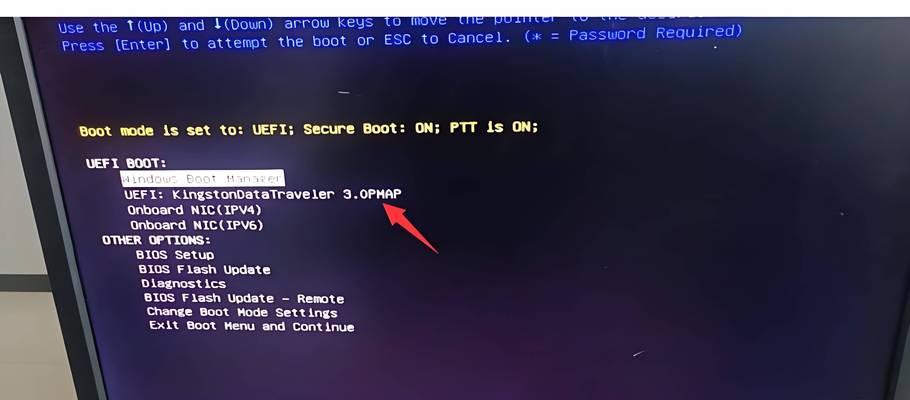
3.重置BIOS设置
BIOS是电脑启动时的基本输入输出系统,错误的BIOS设置可能导致电脑无法正常开机。可以通过按下主板上的清除CMOS按钮或者拔下主板电池来重置BIOS设置。
4.检查硬盘状态
硬盘故障也是电脑开机错误的常见原因。可以通过进入BIOS设置界面检查硬盘是否被正常识别,或者使用硬盘测试工具来检测硬盘的健康状态。
5.使用修复工具
有些电脑开机错误可以通过使用系统自带的修复工具来解决。例如,Windows系统可以使用自带的启动修复工具或还原功能来修复开机错误。
6.重新安装操作系统
如果电脑开机错误无法通过其他方法解决,可以考虑重新安装操作系统。在重新安装之前,记得备份重要的文件和数据,以免丢失。
7.安全模式启动
有时,电脑开机错误可能是由于软件冲突或病毒感染所致。可以尝试在安全模式下启动电脑,以排除这些问题。
8.更新驱动程序
驱动程序过时或不兼容也可能导致电脑开机错误。可以通过更新驱动程序来解决这些问题。可以从官方网站下载最新的驱动程序,或使用驱动程序更新工具来自动更新。
9.检查电脑硬件温度
过高的硬件温度可能导致电脑开机错误。可以使用硬件监控工具来检查CPU、显卡等硬件的温度,如果超过正常范围,可以清理散热器或更换散热风扇。
10.检查电源供应
电源供应不稳定或不足也会导致电脑开机错误。可以使用电压表检测电源输出的电压是否正常,或者更换一个稳定可靠的电源供应。
11.恢复系统备份
如果您曾经进行过系统备份,那么您可以尝试恢复到备份时的状态,以解决电脑开机错误。
12.检查系统文件完整性
有时,电脑开机错误可能是由于系统文件损坏所致。可以使用系统自带的文件检查工具(如Windows的SFC命令)来修复损坏的系统文件。
13.清理注册表
注册表错误也可能导致电脑开机错误。可以使用注册表清理工具来清理无效的注册表项,以解决这些问题。
14.寻求专业帮助
如果您尝试了上述方法仍然无法解决电脑开机错误,建议寻求专业的电脑维修师傅或技术支持人员的帮助。
15.预防开机错误
为了避免电脑开机错误的发生,我们可以定期清理电脑内部,保持硬件和系统的稳定运行,并安装杀毒软件来保护电脑免受病毒和恶意软件的侵害。
电脑开机错误可能是由于硬件故障、驱动问题、系统文件损坏等多种原因导致的。通过本文提供的方法和技巧,我们可以尝试自行解决这些问题,恢复电脑的正常运行。如果无法解决,及时寻求专业帮助也是一个明智的选择。最重要的是,我们应该加强电脑的维护和保养,以预防开机错误的发生。
标签: 开机错误



